Как включить Type to Siri на Mac
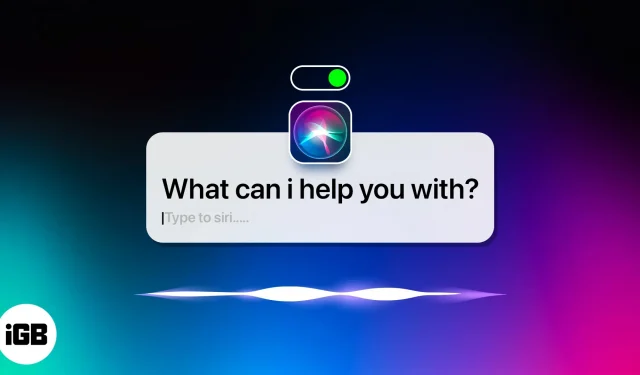
Вы хотите оставаться продуктивным и организованным при использовании вашего Mac? Что ж, теперь вы можете активировать Type to Siri и упростить свои повседневные задачи. Эта функция позволяет вам быстро и эффективно получать доступ ко всем функциям вашего Mac без использования голоса. В этом блоге мы обсудим, как включить Type to Siri на Mac и преимущества этого.
Преимущества использования Type to Siri на Mac
- Эта функция позволяет пользователям вводить свои запросы Siri вместо того, чтобы произносить их вслух. Это особенно полезно для тех, кто работает с окружающими людьми.
- Набрав Siri, вы можете быстро получать доступ к информации, открывать приложения и выполнять задачи, не говоря ни слова.
- Вы можете вызвать Type для Siri с помощью сочетания клавиш (команда + пробел) или щелкнув значок Siri в строке меню.
- Type Siri также поможет вам оставаться организованным. Это поможет вам создавать напоминания, устанавливать события календаря и управлять списками дел.
- Еще одно полезное использование Type to Siri заключается в том, что это может помочь сэкономить время при решении проблем. Вам больше не нужно использовать мышь или клавиатуру для перехода к настройкам и ввода команд.
- Использование Type для Siri также может быть более точным, чем диктовка команд Siri. Вводя свои команды, вы гарантируете, что Siri правильно интерпретирует ваши потребности, а не произносит команду вслух. Эта точность может иметь решающее значение при отправке запросов или настройке напоминаний.
К сожалению, эта функция не включена по умолчанию. Следовательно, если вы хотите получить максимальную отдачу от Type to Siri, следуйте инструкциям, приведенным ниже.
Как включить Type to Siri на macOS
Теперь, когда вы знаете о возможностях Type to Siri, давайте разберемся, как включить эту функцию на Mac за несколько простых шагов:
В macOS Вентура
- Щелкните логотип Apple () в строке меню → перейдите в «Системные настройки».
- Нажмите «Универсальный доступ» → прокрутите вниз и выберите Siri.
- Включите «Текст» для Siri.
- Затем нажмите «Настройки Siri» → включите параметр «Спросить Siri».
- Выберите Включить при появлении запроса.
Теперь в раскрывающемся меню рядом с «Сочетание клавиш» выберите предпочитаемое сочетание клавиш.
Примечание. Чтобы отключить эту функцию, выполните шаги 1–2 и отключите параметр «Тип для Siri».
В macOS Monterey или более ранней версии
- Щелкните значок Apple () в строке меню → откройте «Системные настройки».
- Перейдите в «Универсальный доступ» → выберите Siri.
- Установите флажок рядом с «Включить набор текста для Siri».
Часто задаваемые вопросыЕсли ваше устройство поддерживает команду «Привет, Siri», вы определенно можете использовать ее для включения Siri. Чтобы проверить, поддерживает ли ваше устройство эту функцию, обратитесь в службу поддержки Apple .
Да, вам просто нужно получить доступ к Type to Siri любым допустимым способом и написать точный текст, перенаправив его в соответствующее приложение. Вы также можете продиктовать сообщение, если хотите, используя Siri. Кроме того, вы даже можете заставить Siri читать ваши сообщения, электронные письма и тексты на вашем Mac.
Вот и все, товарищи!
Наконец, включение Type to Siri на Mac — отличный способ использовать эту функцию в среде рабочего стола. Его легко настроить и использовать, и он обеспечивает более удобный способ взаимодействия с Siri. Дайте мне знать в комментариях, как вы собираетесь максимально использовать эту функцию.
Добавить комментарий